So heben Sie das versteckte Attribut eines Ordners auf
Jan 12, 2021 pm 02:30 PMSo heben Sie das versteckte Attribut eines Ordners auf: 1. Öffnen Sie die Festplatte, auf der sich der Ordner befindet, und klicken Sie auf die Organisationsoption. 2. Klicken Sie auf den Ordner und die Suchoptionen und wechseln Sie zur Ansichtsspalte „Versteckte Dateien und Ordner“ und „Laufwerk“ öffnen, die Dateieigenschaften öffnen und die Option „Versteckt“ deaktivieren.

Die Betriebsumgebung dieses Artikels: Windows7-System, Thinkpad T480-Computer.
Spezifische Methode:
Zuerst müssen wir die Festplatte oder den Ordner mit dem versteckten Ordner öffnen, wie im Bild gezeigt:
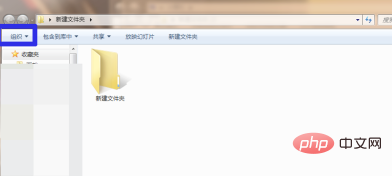
Dann müssen wir auf das Menüband darüber klicken Ordner „Organisieren“ und dann auf „Ordner- und Suchoptionen“ klicken, wie im Bild gezeigt:
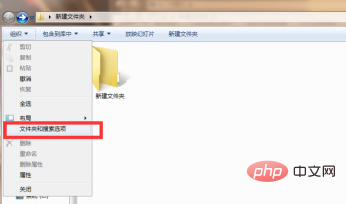
Nachdem wir die Ordner- und Suchoptionen geöffnet haben, müssen wir auf „Ansicht“ klicken und dann „Versteckte Dateien und Ordner anzeigen“ einstellen. und Laufwerk“ und klicken Sie dann auf „OK“, wie im Bild gezeigt:
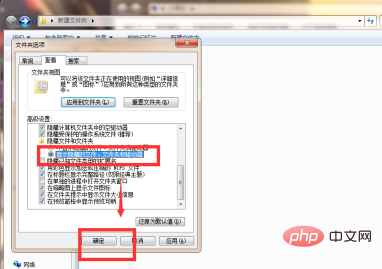
Dann müssen wir auf den versteckten Ordner klicken, der im Ordner angezeigt wird, wir klicken mit der rechten Maustaste und klicken auf „Eigenschaften“ des Ordners, wie in gezeigt das Bild:
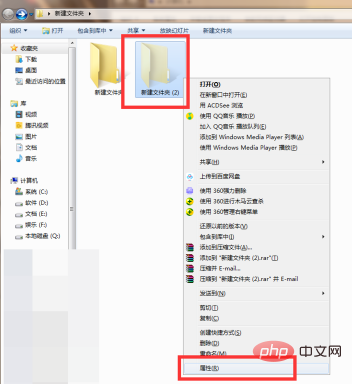
Dann müssen wir „Ausblenden“ deaktivieren und dann zum Bestätigen klicken, wie im Bild gezeigt:
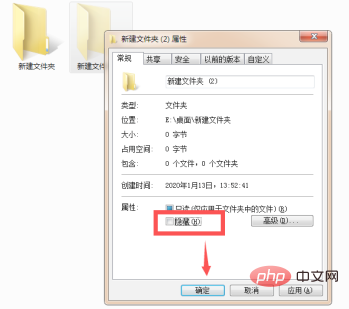
Verwandte Empfehlungen: Windows-System
Das obige ist der detaillierte Inhalt vonSo heben Sie das versteckte Attribut eines Ordners auf. Für weitere Informationen folgen Sie bitte anderen verwandten Artikeln auf der PHP chinesischen Website!

Heißer Artikel

Hot-Tools-Tags

Heißer Artikel

Heiße Artikel -Tags

Notepad++7.3.1
Einfach zu bedienender und kostenloser Code-Editor

SublimeText3 chinesische Version
Chinesische Version, sehr einfach zu bedienen

Senden Sie Studio 13.0.1
Leistungsstarke integrierte PHP-Entwicklungsumgebung

Dreamweaver CS6
Visuelle Webentwicklungstools

SublimeText3 Mac-Version
Codebearbeitungssoftware auf Gottesniveau (SublimeText3)

Heiße Themen
 Wie zeige ich die Ordnergröße unter Windows 11 an?
Sep 23, 2023 pm 06:13 PM
Wie zeige ich die Ordnergröße unter Windows 11 an?
Sep 23, 2023 pm 06:13 PM
Wie zeige ich die Ordnergröße unter Windows 11 an?
 Wo wird das Win11-Hintergrundbild gespeichert?
Dec 27, 2023 am 11:59 AM
Wo wird das Win11-Hintergrundbild gespeichert?
Dec 27, 2023 am 11:59 AM
Wo wird das Win11-Hintergrundbild gespeichert?
 So lassen Sie Dateien unter Windows 11/10 automatisch in einen anderen Ordner kopieren
Feb 19, 2024 am 11:24 AM
So lassen Sie Dateien unter Windows 11/10 automatisch in einen anderen Ordner kopieren
Feb 19, 2024 am 11:24 AM
So lassen Sie Dateien unter Windows 11/10 automatisch in einen anderen Ordner kopieren
 So geben Sie den Speicherort des Win10-Designordners an
Dec 27, 2023 pm 09:37 PM
So geben Sie den Speicherort des Win10-Designordners an
Dec 27, 2023 pm 09:37 PM
So geben Sie den Speicherort des Win10-Designordners an
 So legen Sie ein Passwort für den Win11-Computerordner fest
Jan 12, 2024 pm 02:27 PM
So legen Sie ein Passwort für den Win11-Computerordner fest
Jan 12, 2024 pm 02:27 PM
So legen Sie ein Passwort für den Win11-Computerordner fest
 Suchen Sie den Standardordnerpfad und die Freigabedetails von Win11-Hintergrundbildern
Jan 30, 2024 pm 03:15 PM
Suchen Sie den Standardordnerpfad und die Freigabedetails von Win11-Hintergrundbildern
Jan 30, 2024 pm 03:15 PM
Suchen Sie den Standardordnerpfad und die Freigabedetails von Win11-Hintergrundbildern
 So legen Sie den Passwortschutz für den Win10-Ordner fest
Feb 29, 2024 am 09:00 AM
So legen Sie den Passwortschutz für den Win10-Ordner fest
Feb 29, 2024 am 09:00 AM
So legen Sie den Passwortschutz für den Win10-Ordner fest







